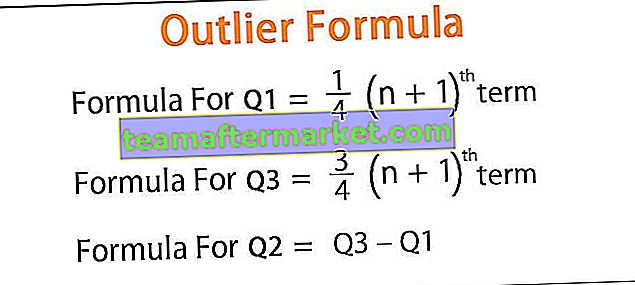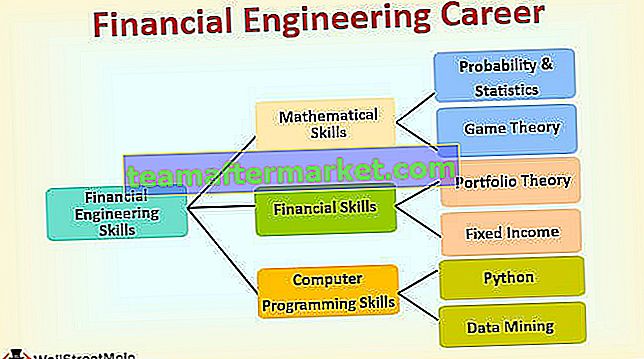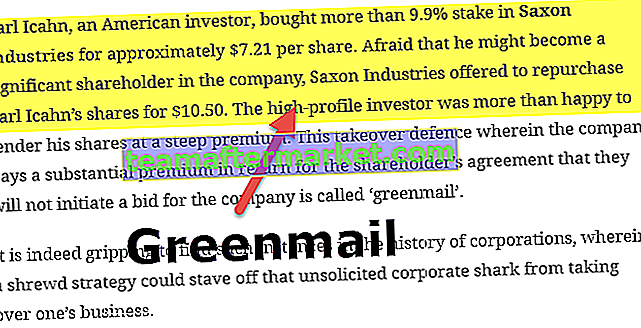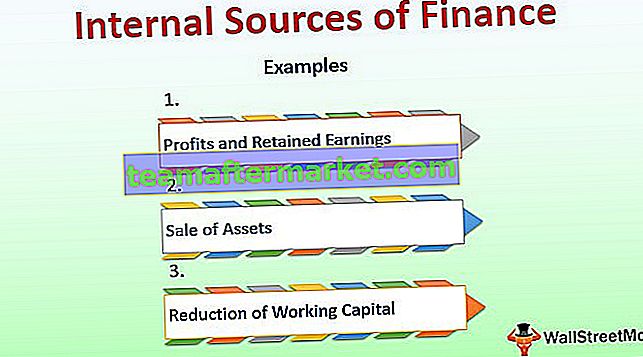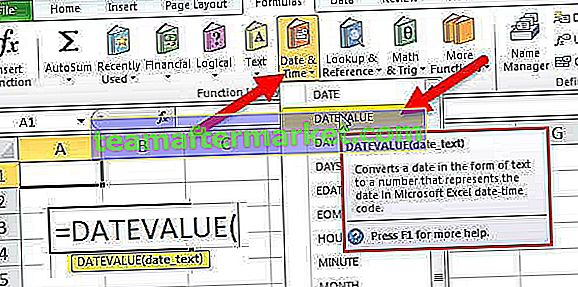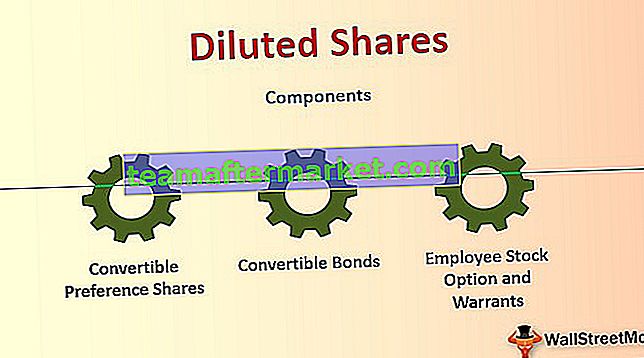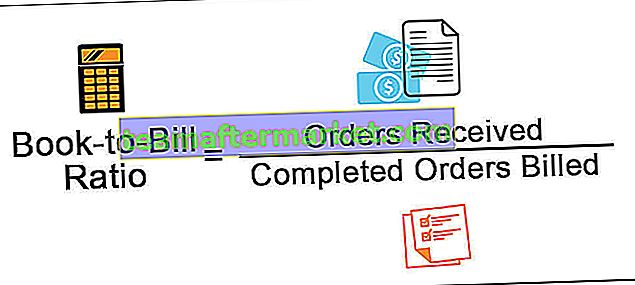Ersätt funktion i Excel
Ersätt funktion i excel är en textfunktion som är en inbyggd funktion och liknar ersättningsfunktion, den här funktionen används för att ersätta en gammal text från en sträng med en ny sträng, den inmatning som krävs av denna funktion är den gamla texten ny text och startnummer och slutnummer för de tecken som behöver bytas ut.
Syntax

Var,
- Old_text = Detta är en obligatorisk parameter. Det är den ursprungliga strängen som ska bytas ut.
- Start = Detta är startpositionen i den ursprungliga strängen varifrån ersättningen ska börja.
- Number_of_chars = Detta är ett numeriskt värde och anger ett antal tecken som ska bytas ut.
- New_text = Detta är en annan nödvändig parameter och anger den nya strängen / uppsättningen tecken som den gamla_text ska ersättas med.
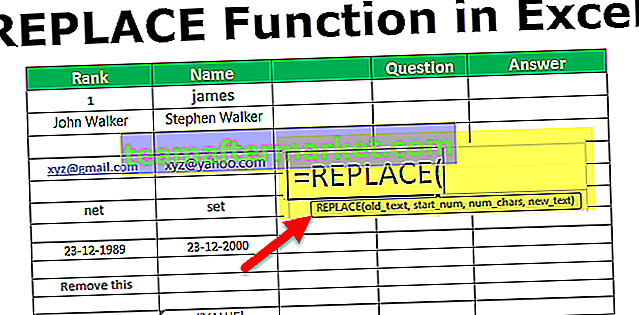
Hur använder jag ersättningsfunktionen i Excel? (med exempel)
Som en kalkylfunktion kan den skrivas som en del av en formel i en kalkylbladcell. Som en VBA-funktion kan den användas i makrokod som matas in via Microsoft Visual Basic Editor integrerad i MS Excel. Se exemplen nedan för att förstå bättre.
Du kan ladda ner den här Ersättningsfunktionens Excel-mall här - Ersätt funktionens Excel-mallExempel nr 1 - Byt ut en sträng

I det här exemplet har cell C4 en ersättningsformel associerad med sig. Så C4 är en resultatcell.
- Det första argumentet för REPLACE-funktionen är B4 som innehåller den ursprungliga strängen som ska ersättas.
- 2ND-argumentet är 1 som anger startbokstaven för originalsträngen.
- Tredje argumentet är 4 vilket är ett antal tecken som ska ersättas.
- 4: e och den sista parametern är 'Stephen' som är en ny sträng som ska ersättas med.
Här är den gamla strängen 'John' och den nya strängen är 'Stephen'.
Exempel # 2 - Byt ut en understräng

I detta exempel har cell C6 en formel associerad med sig. Så C6 är en resultatcell.
- Det första argumentet för REPLACE-funktionen är B6 som innehåller den ursprungliga strängen som ska ersättas.
- 2ND-argumentet är 5 som indikerar startbokstaven för originalsträngen.
- Tredje argumentet är 5 vilket är antalet tecken som ska ersättas.
- 4: e och den sista parametern är 'yahoo som är en ny sträng som ska ersättas med.
Här är den gamla strängen 'gmail' och den nya strängen är 'yahoo'. Som ett resultat uppdateras C6 med '[email protected]'
Exempel # 3 - Ersätt ett enstaka tecken

I detta exempel har cell C8 en ersättningsformel associerad med sig. Så C8 är en resultatcell.
- Det första argumentet för REPLACE-funktionen är B8 som innehåller den ursprungliga strängen som ska ersättas.
- 2ND-argumentet är 1 som anger startbokstaven för originalsträngen.
- Tredje argumentet är 1 som är ett antal tecken som ska ersättas.
- 4: e och den sista parametern är 's' som är ett nytt tecken som ska ersättas med.
Här är den gamla karaktären 'n och den nya karaktären är. Som ett resultat uppdateras C8 med 'set'.
Exempel # 4 - Byt ut siffror

I detta exempel har cell C10 en ersättningsformel associerad med sig. Så C10 är en resultatcell.
- Det första argumentet för REPLACE-funktionen är B10 som innehåller den ursprungliga strängen som ska ersättas.
- 2ND-argumentet är 7 som indikerar startbokstaven för originalsträngen.
- Tredje argumentet är 4 vilket är antalet tecken som ska ersättas.
- 4: e och den sista parametern är '2000' som är en ny sträng som ska ersättas med.
Här är den gamla strängen '1989' och den nya strängen är '2000'. Som ett resultat uppdateras C8 med '23-12-2000 ' .
Exempel # 5 - Ta bort en sträng

I det här exemplet har cell C12 en ersättningsformel associerad med sig. Så C12 är en resultatcell.
- Det första argumentet för REPLACE-funktionen är B12 som innehåller den ursprungliga strängen som ska ersättas.
- 2ND-argumentet är 1 som anger startbokstaven för originalsträngen.
- Det tredje argumentet är 11 vilket är ett antal tecken som ska ersättas.
- 4: e och den sista parametern är "" vilket är en ny sträng (en tom sträng) som ska ersättas med.
Här är den gamla strängen "Ta bort detta" och den nya strängen är "". Som ett resultat uppdateras C12 till en tom cell eftersom alla tecken ersätts med tomma.
Exempel # 6 - Vanligt problem med REPLACE-funktionen

I det här exemplet har cell C14 en ersättningsformel associerad med sig. Så, C14 är en resultatcell.
- Det första argumentet för REPLACE-funktionen är B14 som innehåller den ursprungliga strängen som ska ersättas.
- 2ND-argumentet är 0.
Vilken sträng som helst i en excel-arbetsbladcell börjar dock med 1, dvs. index 1. Så resultatet i cell C14 är ett fel som är #VÄRDE! Indikerar att det finns ett fel i värdet.
Saker att komma ihåg
- 2ND-parameter, dvs Start kan inte ha ett icke-numeriskt eller ett negativt värde.
- Den tredje parametern, dvs antal_av_chars kan inte ha ett icke-numeriskt eller ett negativt värde.